Emailkonten bei Providern am Beispiel Google
Stichwort: Modern Authentication (OAuth2)
Es dient in Cadia für die Einrichtung der Emailkonten für Emailadressen bei Gmail, Microsoft Office 365 oder Hotmail.com, Outlook.com, live.com. Achtung: Für diese Verbindung benötigen Sie die Cadia Programmversion ULTIMATE!
Hier die Anmeldeseiten für
Für andere Anbieter informieren Sie sich bitte im Internet oder über Ihren IT-Betreuer.
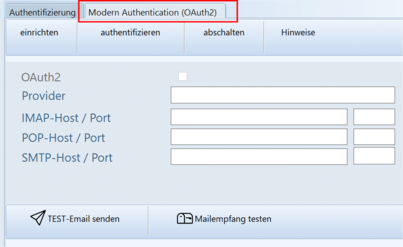
Für die Verwaltung einer OAuth2-Emailadresse in Cadia benötigen Sie
>> HABEN SIE DIESE DATEN ERHALTEN, NOTIEREN SIE SICH DIE ZUGANGSDATEN EXTRA, denn später können Sie diese Daten nirgends, auch nicht in der Cadia Datenbank sichbar machen oder auslesen, diese werden dort nur verschlüsselt gespeichert. <<
|

Einrichten
Wenn Sie auf den Button [einrichten] klicken, startet Cadia mit dieser Abfrage:
Im 1. Schritt wählen Sie den Provider Ihres Email-Kontos aus, hier am Beispiel Google:
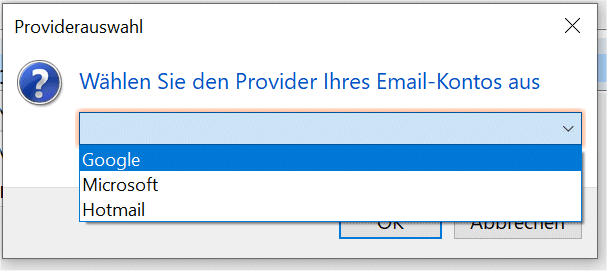
Im 2. Schritt kopieren Sie die ClientID aus Ihren Unterlage in das Abfragefeld:
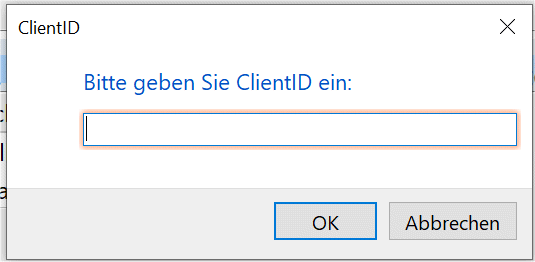
Bestätigen Sie dieses Fenster mit [ OK ] , wenn Sie alles richtig erfasst haben, werden die Daten unter
iMAP, POP, SMTP automatisch eingetragen und Cadia verbindet sich mit dem Provider:
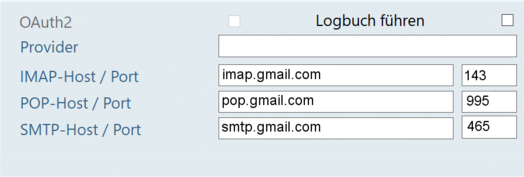
Danach beginnt die Authentifizierung, indem sich ein Browser-Fenster öffnet.
Folgen Sie dort den Anweisungen, beginnend mit Konto auswählen.... etc. (Hilfe hierzu leisten die Informationsseiten im Internet oder Sie wenden sich an Ihren IT-Betreuer).
Zum Schluss liefern die Seiten Aussagen wie "Authentifizierung war erfolgreich".
Siehe auch unter dem Button [ authentifzieren ].
Möchten oder müssen Sie ein Logbuch führen (um z.B. technische Probleme lösen zu können), setzen Sie oben noch das Häkchen für "Logbuch führen". Dann wird dieses unter C:\cadia\log täglich gespeichert.
Machen Sie danach den Verbindungstest, indem Sie diese Buttons nutzen.
> Ein Test-Email wird gesendet und der Empfang von Emails wird gecheckt.

1) Klicken Sie den Button [ abschalten ] nur, wenn Sie nicht mehr den Dienst von OAuth2 benötigen bzw. nutzen möchten (das Emailkonto selbst bleibt aber bestehen).
Dabei wird Ihre ClientID und Ihr ClientSecret aus der Datenbank entfernt.
Das machen Sie z.B. dann, wenn Sie über Cadia niemanden mehr einen Zugriff auf Ihre Emails erlauben möchten.
2) Den Button [ authentifizieren ] brauchen Sie, wenn die automatische Athentifikation fehlschlägt oder wenn Sie sich nach Abschaltung neu authentifizieren müssen.
3) Über den Button [ Hinweise ] öffnen Sie die Beschreibung, dieser Seite aus der Hilfe mit allen Hinweisen dazu.
Sollten Sie Hilfe bei der Einrichtung Ihres Emailkontos benötigen, wenden Sie sich an Ihren IT-Betreuer oder unseren Cadia Support.